解答怎么查看电脑显卡配置
- 分类:Win10 教程 回答于: 2018年12月21日 11:36:00
最近有网友在后台私信问小编怎么查看电脑显卡配置呢,其实小编之前也有给大家分享过这方面的内容,只不过还是有朋友不懂怎么查看电脑显卡配置,那么,下面由本编来告诉你们查看电脑显卡配置的方法吧。
我们都知道,一台电脑是由众多配件而组成的,而配件的好坏直接关系着电脑的性能。而显卡就是每台电脑都配有的,要是想查看自己电脑显卡是什么样的话,该到哪里查看呢?今天小编就给大家说说查看电脑显卡的方法。
1,鼠标右键点击空白桌面,从下拉菜单中选择屏幕分辨率选项。

电脑显卡怎么看电脑图解1
2,调出屏幕分辨率对话框,在打开的屏幕分辨率对话框中,点击高级设置选项,打开其对话框。
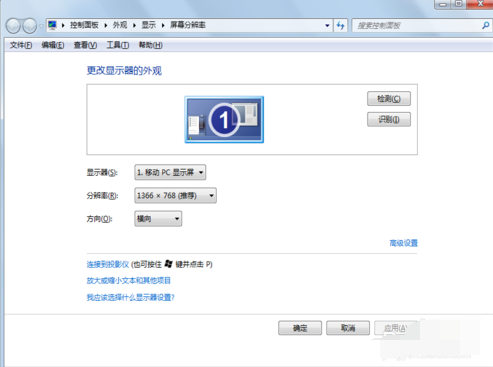
电脑电脑图解2
3,接着进入通用即插即用监视器对话框,找到适配器信息选项卡,就可以查看显卡信息。

电脑显卡怎么看电脑图解3
方法二:
1,执行开始-运行,在运行对话框中输入dxdiag,执行dxdiag.exe程序。
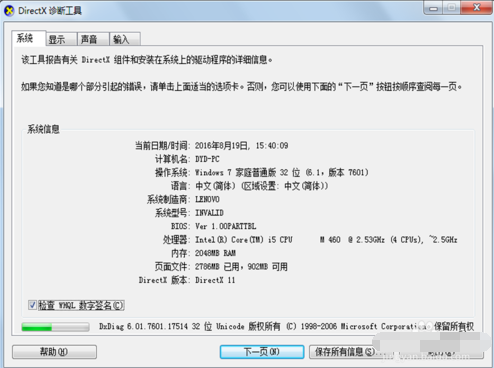
查看电脑显卡配置电脑图解4
2,进入directx诊断工具对话框,切换到显示选项卡,查看显卡信息,点击保存所有信息按钮,将显卡信息保存为txt格式文档。
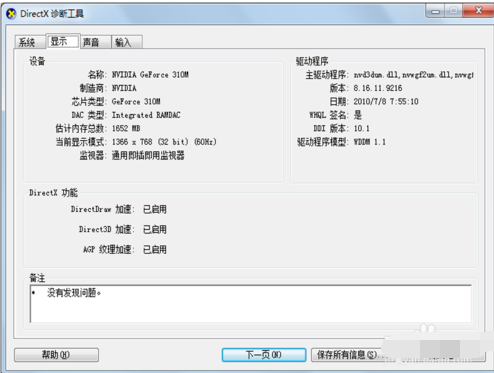
查看电脑显卡配置电脑图解5
方法一:
在键盘上直接按win+r组合键,既可以调出查看。

查看电脑显卡配置电脑图解6
 有用
21
有用
21


 小白系统
小白系统


 1000
1000 1000
1000 1000
1000 1000
1000 1000
1000 1000
1000 1000
1000 1000
1000 1000
1000 1000
1000猜您喜欢
- 小编教你Windows10安装2017/07/31
- Win10显卡驱动下载及安装指南..2023/10/29
- win10系统安装指南2023/12/21
- 告诉你win32k.sys蓝屏怎么解决..2019/01/22
- Win10笔记本重装系统教程2023/11/25
- 小编教你win10系统下怎样设置自动收起..2017/10/21
相关推荐
- 流氓软件卸载后又自动安装怎么办的解..2021/10/12
- 用小白装机安装win10专业版后怎么永久..2022/10/20
- win10安装win8教程2024/01/18
- Win10系统重装教程:轻松学会如何重新安..2023/11/13
- 电脑怎么一键还原系统win102022/09/27
- 迅雷任务出错,小编教你迅雷任务出错怎..2018/07/26




















 关注微信公众号
关注微信公众号





